在Excel表格中划斜杠的方法有多种,包括使用单元格格式、插入形状和使用绘图工具,这些方法可以帮助你实现不同的斜杠效果。
详细描述: 使用单元格格式方法可以快速在单元格中添加斜杠,并且可以同时输入文本内容,这对于制作复杂的表头非常有用。
一、使用单元格格式
1、设置单元格格式
要在Excel单元格中添加斜杠,可以通过设置单元格格式来实现。具体步骤如下:
选中需要添加斜杠的单元格。
右键点击该单元格,选择“设置单元格格式”。
在弹出的对话框中,选择“边框”标签。
在“边框”标签中,可以看到一个“对角线”的选项,选择需要的斜杠方向(从左上到右下或从右上到左下)。
点击“确定”后,单元格中将会出现斜杠。
2、输入文字
在设置好斜杠之后,可以在单元格中输入文字。常见的做法是将单元格分成两部分,例如,在一个斜杠的单元格中输入“姓名”和“日期”。具体方法如下:
双击单元格进入编辑模式。
输入第一个词语,例如“姓名”,然后按下快捷键 Alt+Enter 进行换行。
在新行中输入第二个词语,例如“日期”。
调整文字的位置,使其更符合你的需求。
二、插入形状
1、插入斜线
除了使用单元格格式,还可以通过插入形状的方法在Excel中添加斜杠。具体步骤如下:
点击Excel菜单栏中的“插入”选项。
在“插入”选项卡中,选择“形状”。
从形状选项中选择“直线”。
在需要添加斜杠的单元格中,拖动鼠标绘制一条斜线。
2、调整斜线
绘制好斜线后,可以通过调整斜线的颜色、粗细和位置使其更加美观。具体方法如下:
选中绘制好的斜线。
在菜单栏中选择“格式”选项。
在格式选项中,可以调整斜线的颜色、粗细和其他格式设置。
三、使用绘图工具
1、插入绘图工具
Excel中的绘图工具也可以用来添加斜杠。具体步骤如下:
点击Excel菜单栏中的“插入”选项。
在“插入”选项卡中,选择“插图”。
从插图选项中选择“形状”。
在形状选项中选择“线条”。
使用鼠标在需要添加斜杠的单元格中绘制一条斜线。
2、调整绘图工具
绘制好斜线后,可以通过调整绘图工具的属性使其更加符合你的需求。具体方法如下:
选中绘制好的斜线。
在菜单栏中选择“格式”选项。
在格式选项中,可以调整斜线的颜色、粗细和其他格式设置。
四、使用条件格式
1、设置条件格式
使用条件格式也可以在Excel单元格中添加斜杠。具体步骤如下:
选中需要添加斜杠的单元格。
点击Excel菜单栏中的“开始”选项。
在“开始”选项卡中,选择“条件格式”。
在条件格式选项中,选择“新建规则”。
在新建规则对话框中,选择“使用公式确定要设置格式的单元格”。
输入公式,例如 =MOD(ROW(),2)=0,以设置每隔一行添加斜杠。
点击“格式”按钮,选择“边框”标签,并选择对角线。
2、应用条件格式
设置好条件格式后,可以通过调整条件格式的规则使其更加符合你的需求。具体方法如下:
选中需要应用条件格式的单元格区域。
点击Excel菜单栏中的“开始”选项。
在“开始”选项卡中,选择“条件格式”。
在条件格式选项中,选择“管理规则”。
在管理规则对话框中,可以编辑、删除或添加新的条件格式规则。
通过以上方法,可以在Excel单元格中添加斜杠,并且可以根据具体需求调整斜杠的格式和位置。这些方法不仅可以提高表格的美观度,还可以增强表格的可读性和实用性。
相关问答FAQs:
1. 在Excel表格中,如何给单元格添加斜杠?
在Excel表格中,要给单元格添加斜杠,可以使用文本格式或者公式来实现。首先,选中需要添加斜杠的单元格,然后按下Ctrl+1快捷键打开格式单元格对话框。在对话框中,选择“自定义”选项卡,在“类型”框中输入一个斜杠(“/”)或者反斜杠(“”)作为格式代码,点击确定即可。
2. 如何在Excel中显示斜杠而不是作为除法运算符号?
在Excel中,斜杠被默认为除法运算符号,如果想要在单元格中显示斜杠而不被解释为除法运算符号,可以在斜杠前面加上单引号(')。例如,输入'/',Excel会将其作为文本显示,而不作为除法运算符号。
3. 如何在Excel中实现斜杠效果的单元格格式化?
如果想要在Excel中实现斜杠效果的单元格格式化,可以使用条件格式来实现。首先,选中需要添加斜杠的单元格范围,然后点击“开始”选项卡中的“条件格式”按钮,在下拉菜单中选择“新建规则”选项。在弹出的对话框中,选择“使用公式确定要设置的单元格格式”,在“公式”框中输入条件格式公式,例如:=MOD(ROW(),2)=0,然后点击“格式”按钮选择想要的格式,比如添加斜杠的颜色和样式,最后点击确定即可。这样,符合条件的单元格将会显示斜杠效果。
文章包含AI辅助创作,作者:Edit1,如若转载,请注明出处:https://docs.pingcode.com/baike/4540567